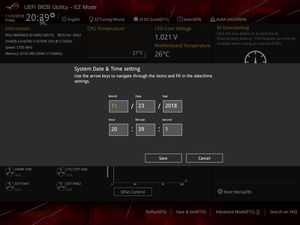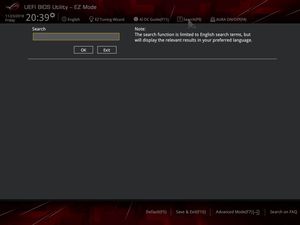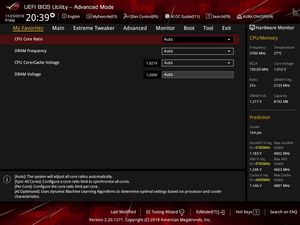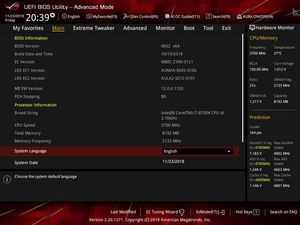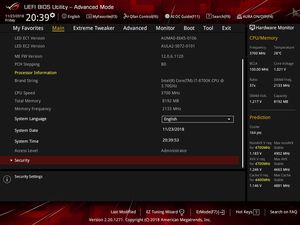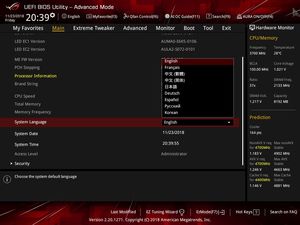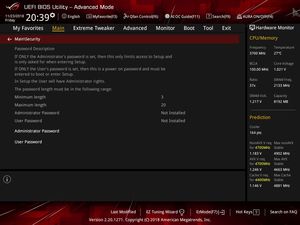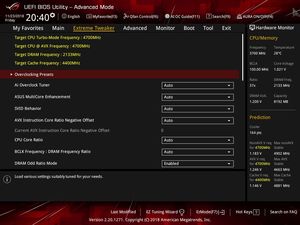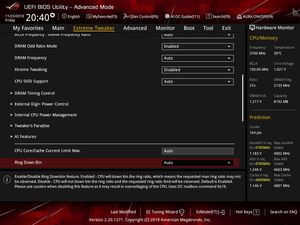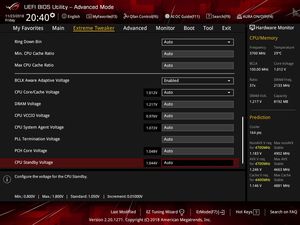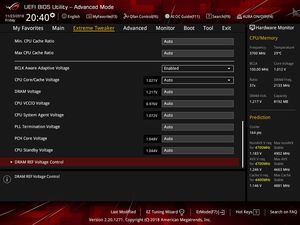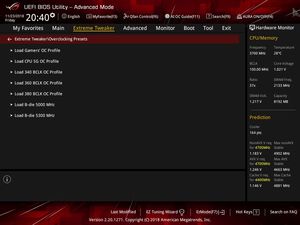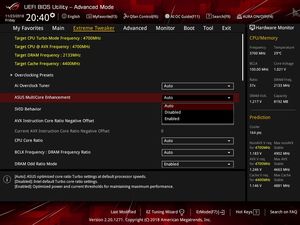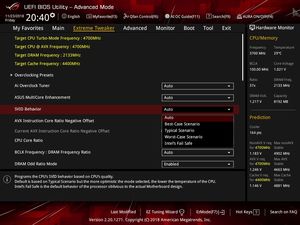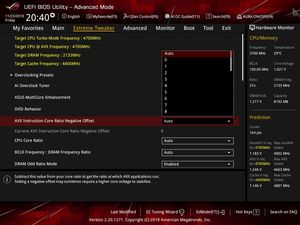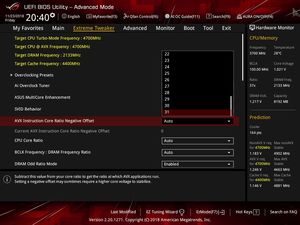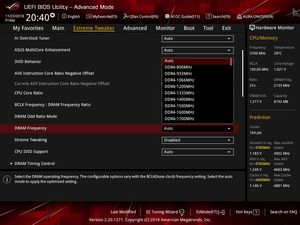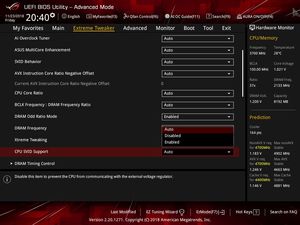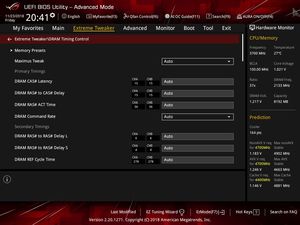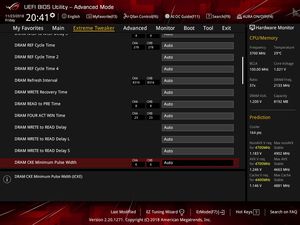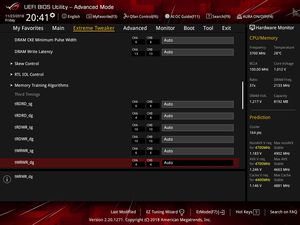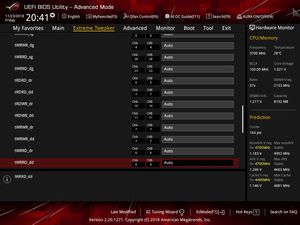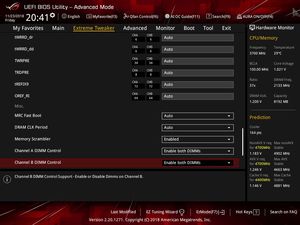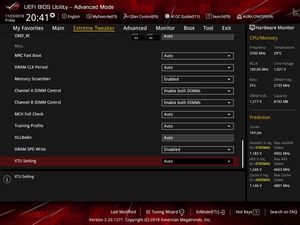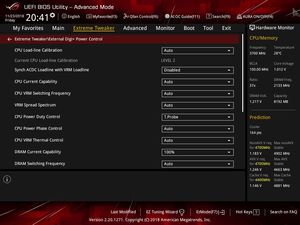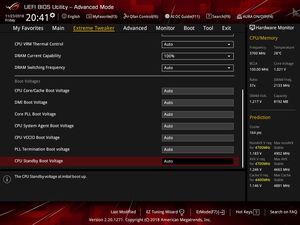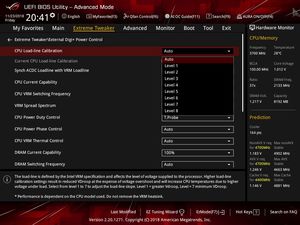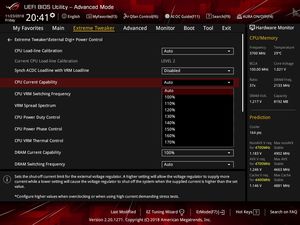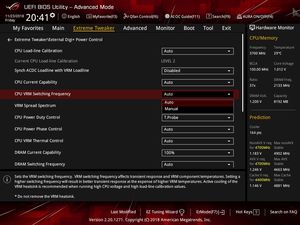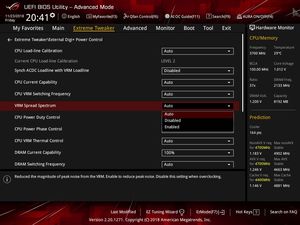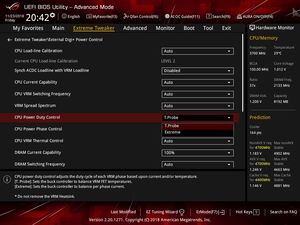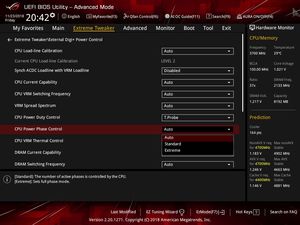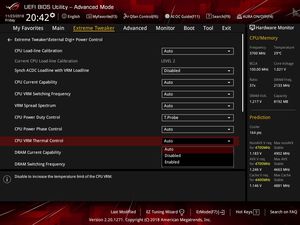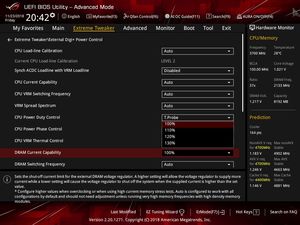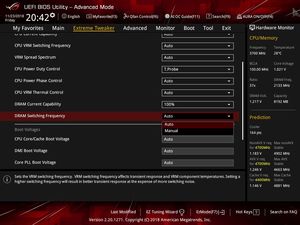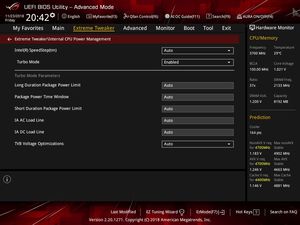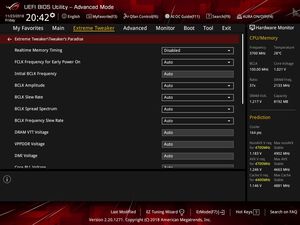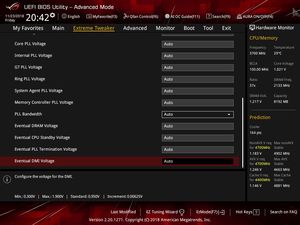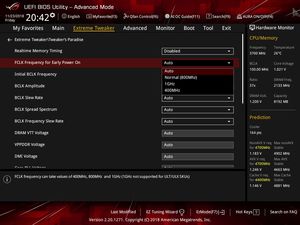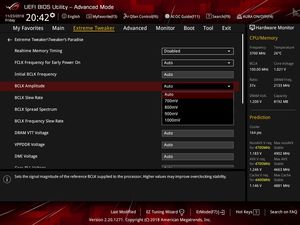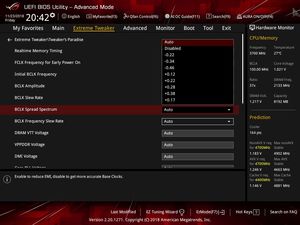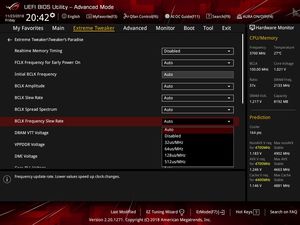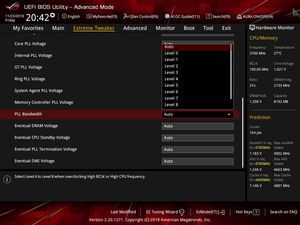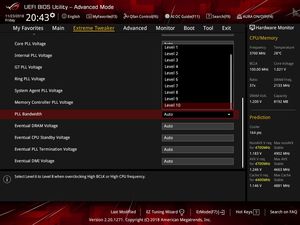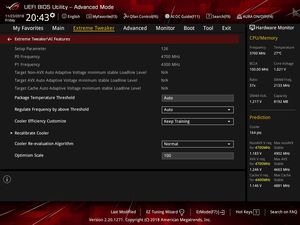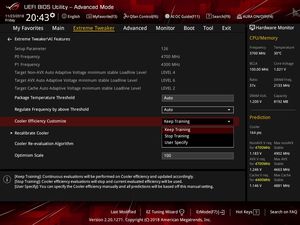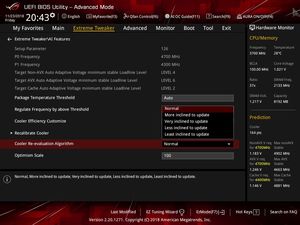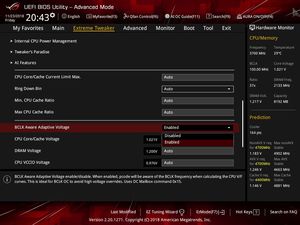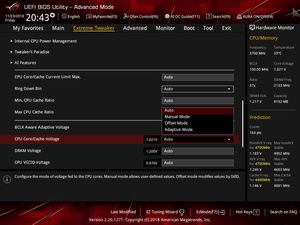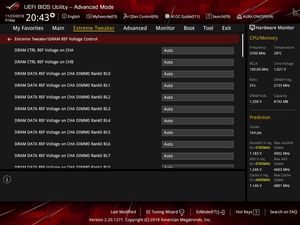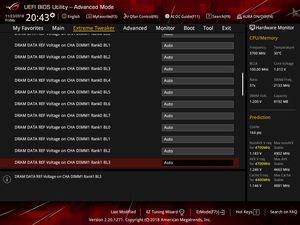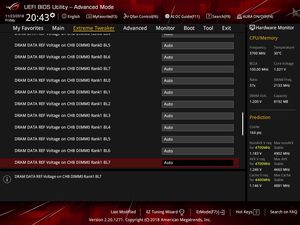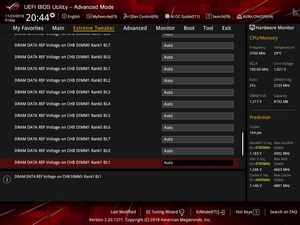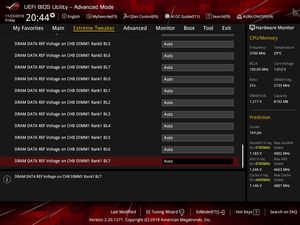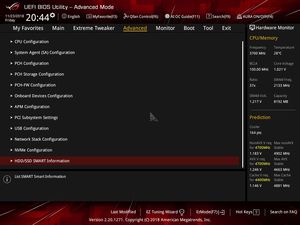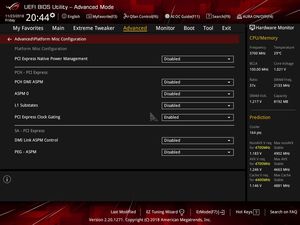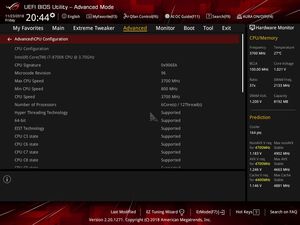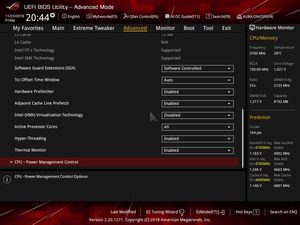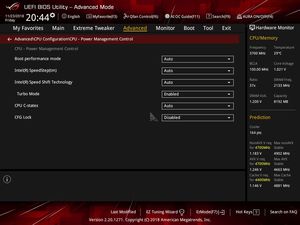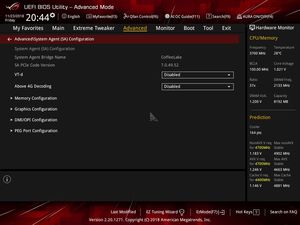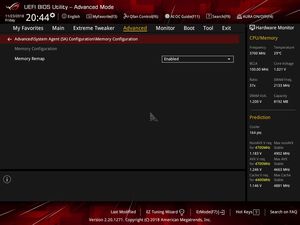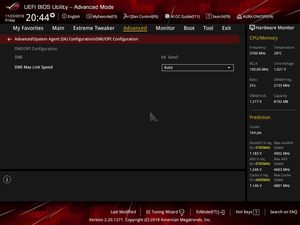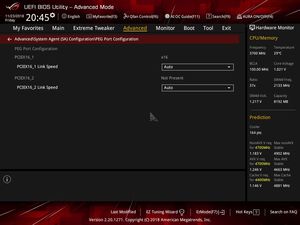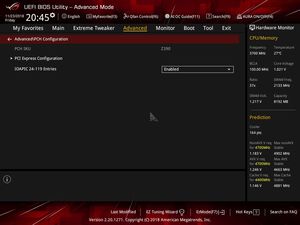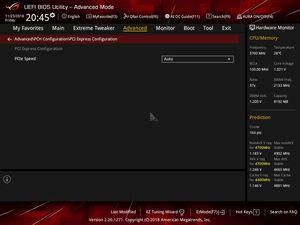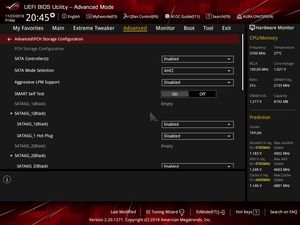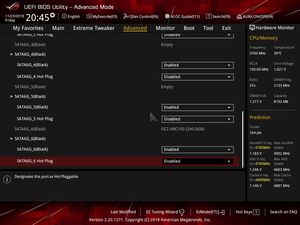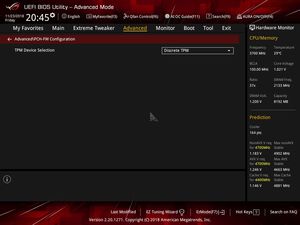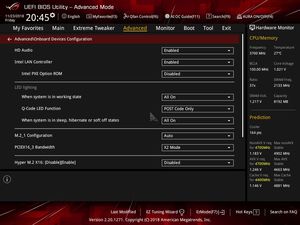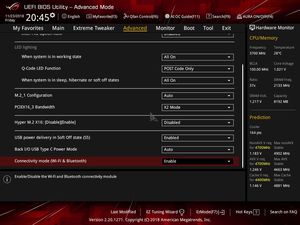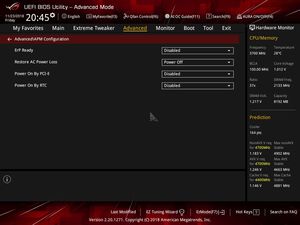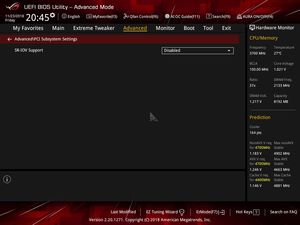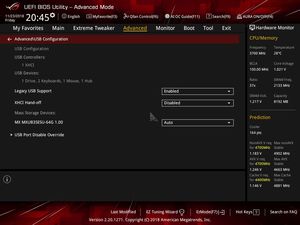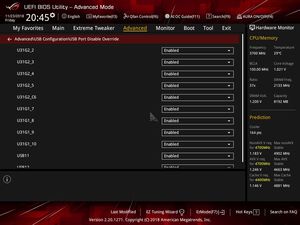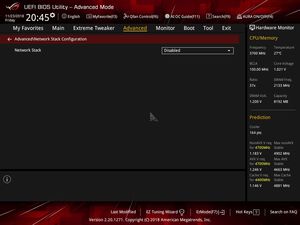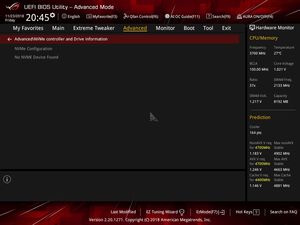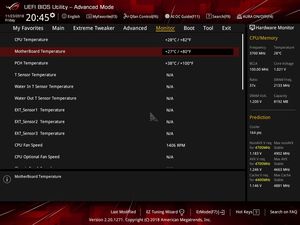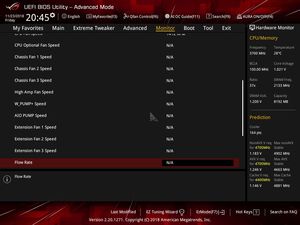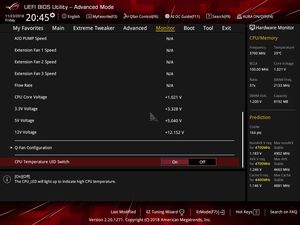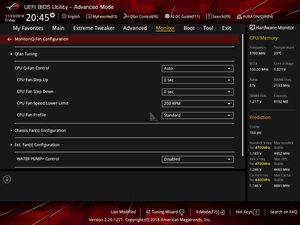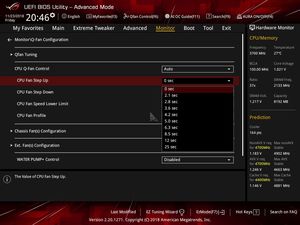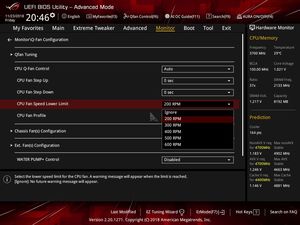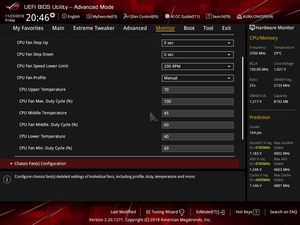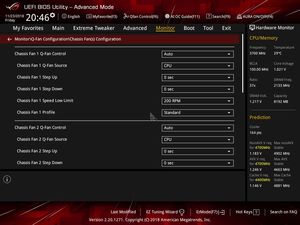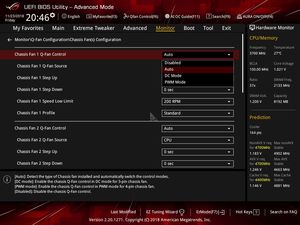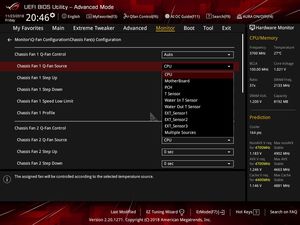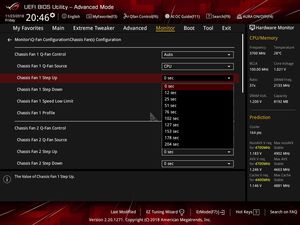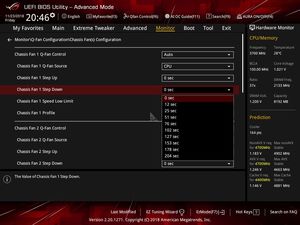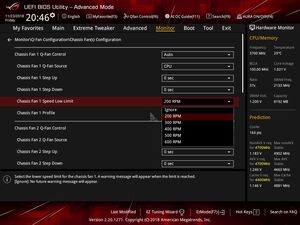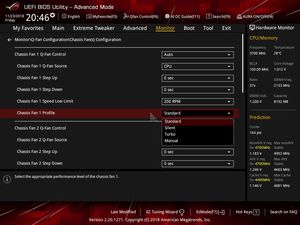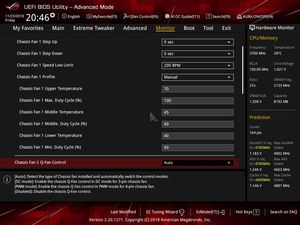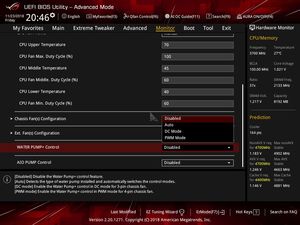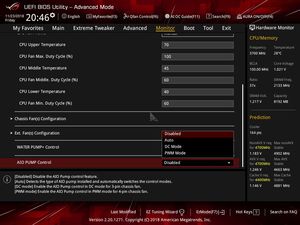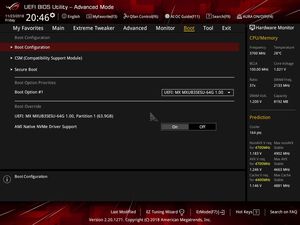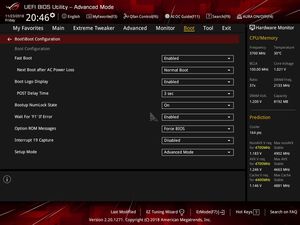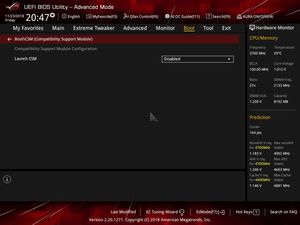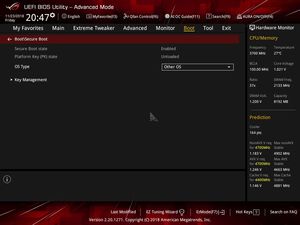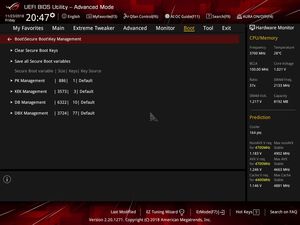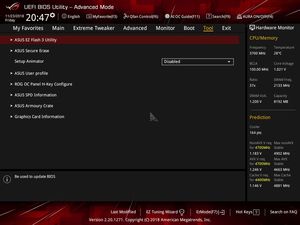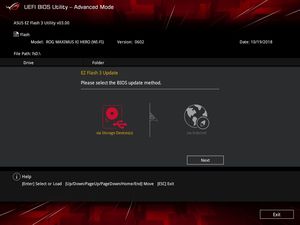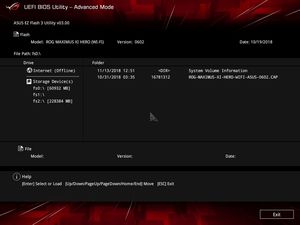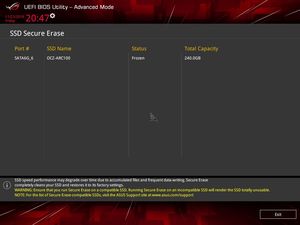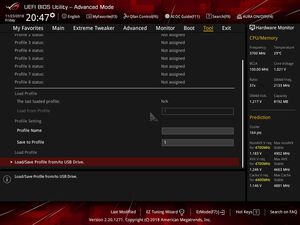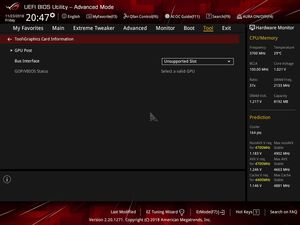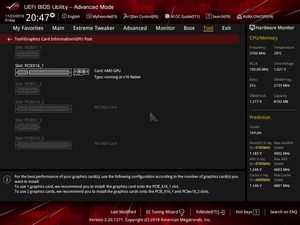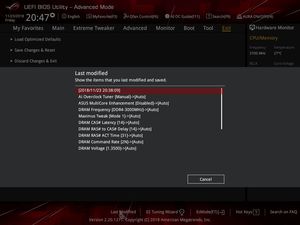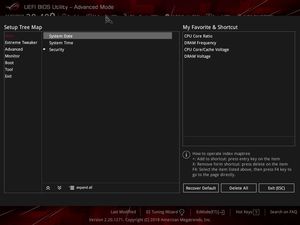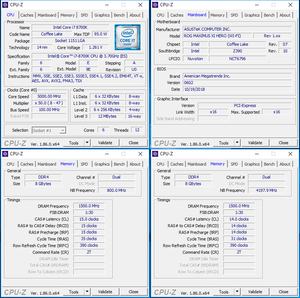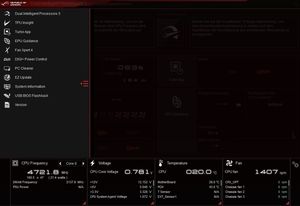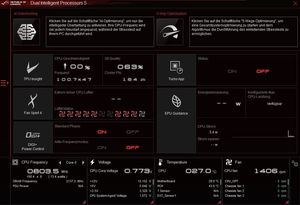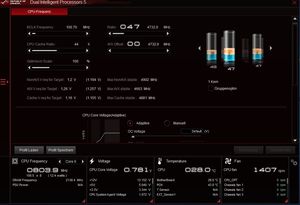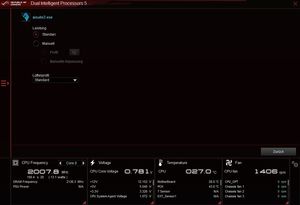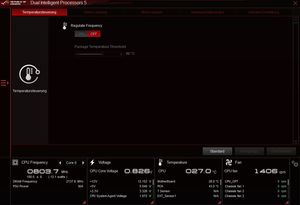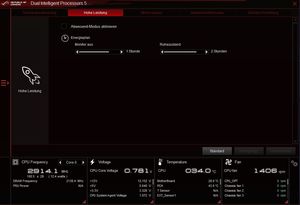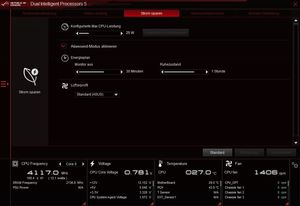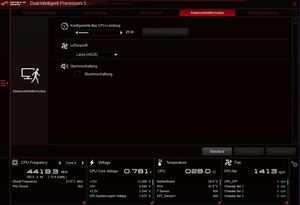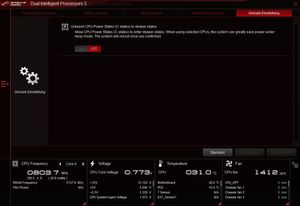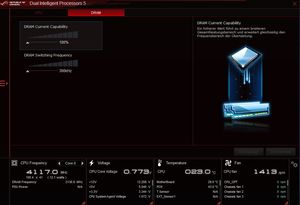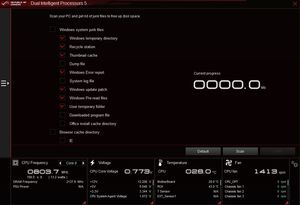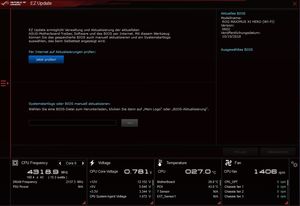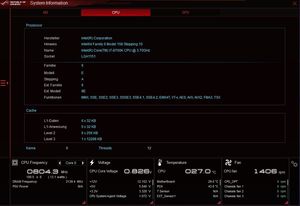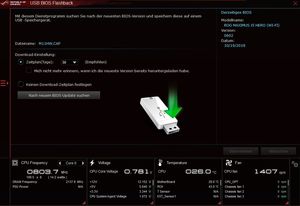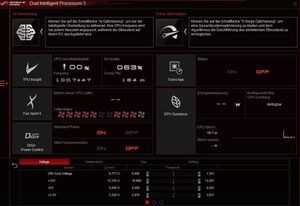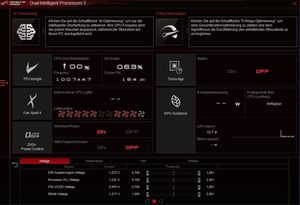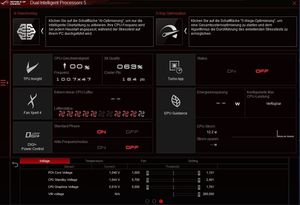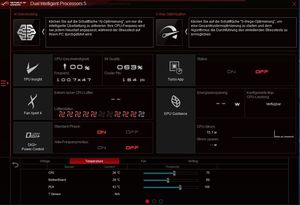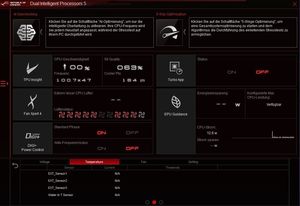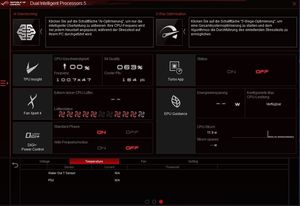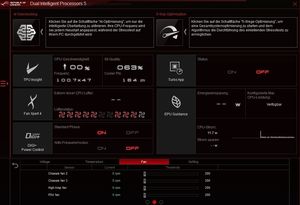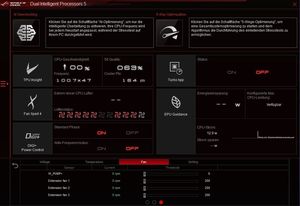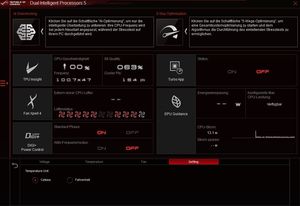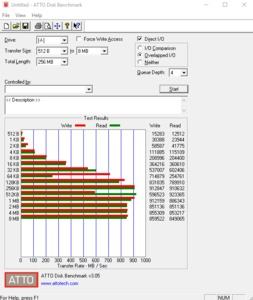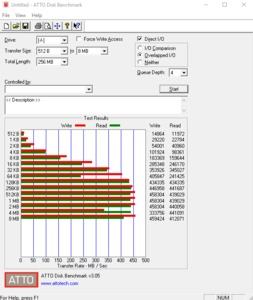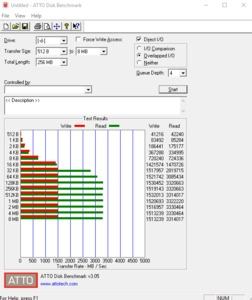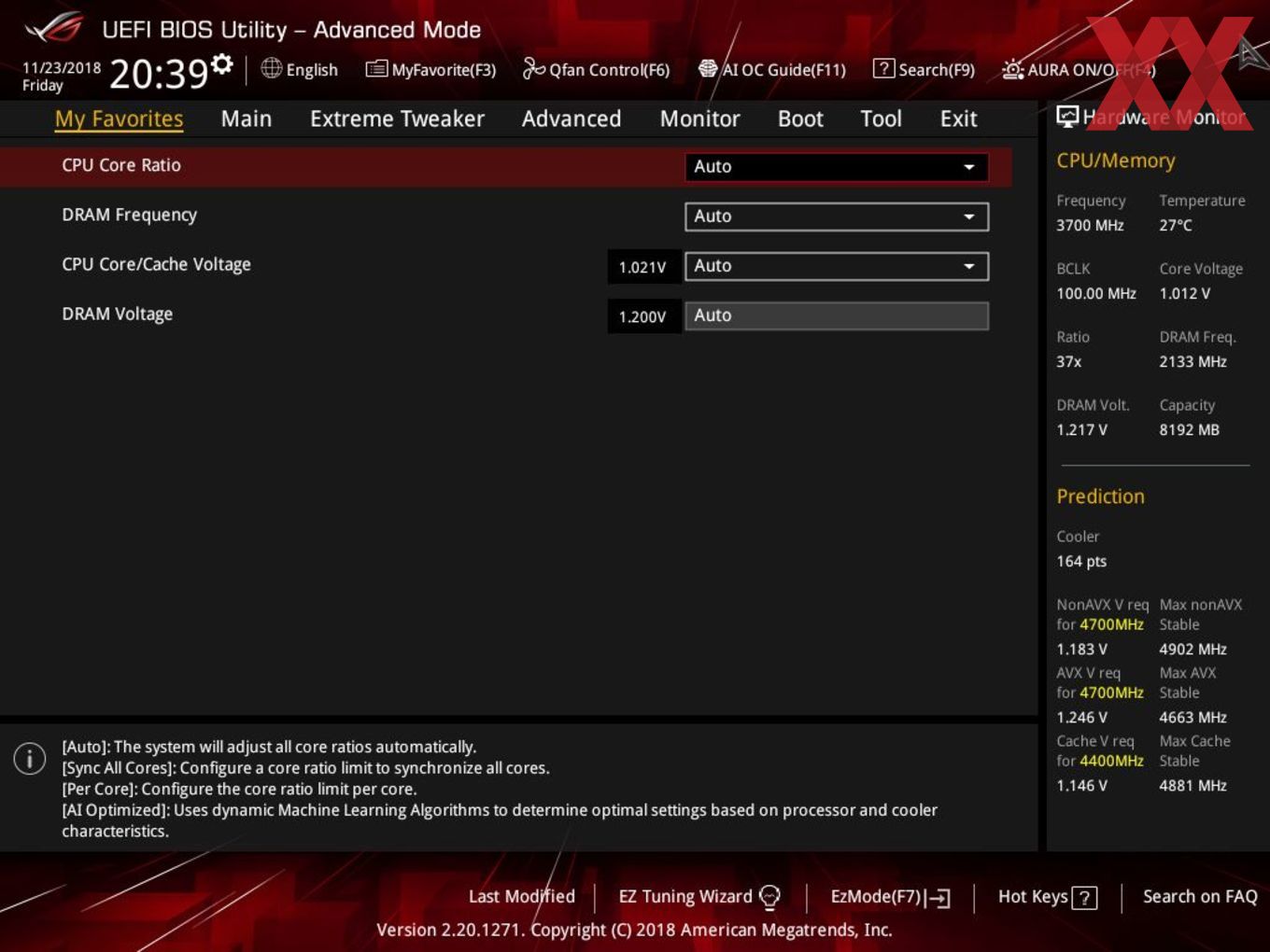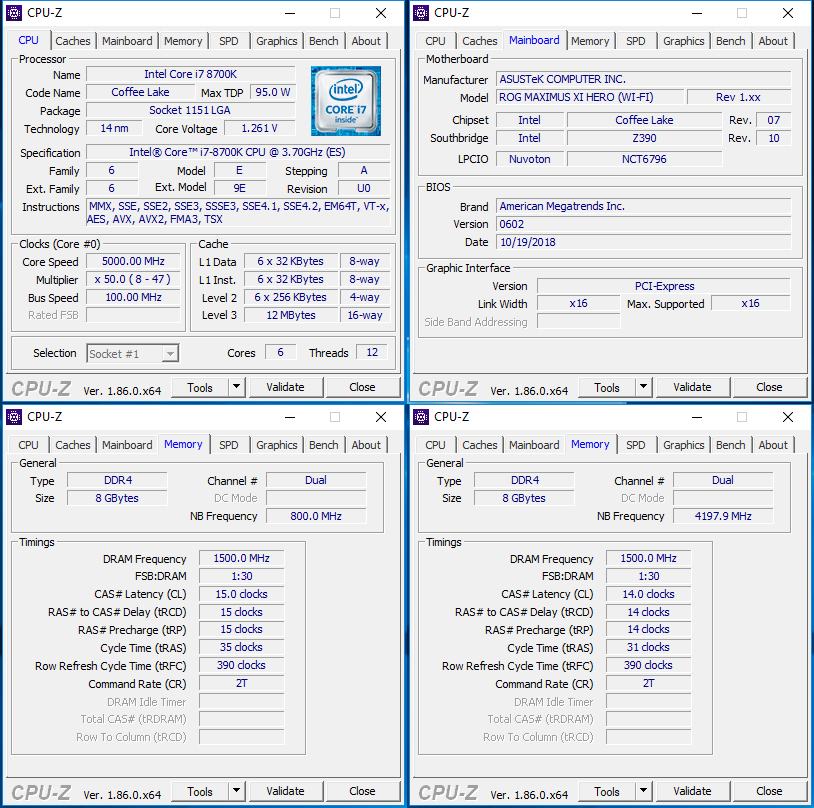BIOS
Werbung
Das ASUS ROG Maximus XI Hero haben wir mit der BIOS-Version 0602 getestet, die im Vergleich zur Initial-Version folgende Veränderungen mit sich bringt:
- Improved system stability and performance
- Updated Microcode for 8-core CPU
- Improved DRAM stability
- Fixed USB device issue
Generell werden dunkle Farben auf den Monitor gezaubert, passend zum ROG-Mainboard. Dabei werden die einzelnen Punkte gelb hervorgehoben und die restlichen Werte in weißer Schrift dargestellt. Oben links angefangen, sind an dieser Stelle das aktuelle Datum und auch die Uhrzeit einsehbar. Rechts daneben kann auch die generelle UEFI-Sprache geändert werden. Mit dabei ist der "EZ Tuning Wizard", der eine Art Overclocking-Assistent ist und Neueinsteigern das Overclocking einfacher machen soll. Eingefleischte Overclocker werden von dieser Funktion in der Regel die Finger lassen und stattdessen sämtliche Einstellungen manuell festlegen. Dennoch ist es schön zu sehen, dass Einsteiger nicht im Regen stehen gelassen werden.
In der nächsten Zeile werden die üblichen Vorabinformationen wie das Mainboardmodell inkl. BIOS-Version, die aktuell installierte CPU inkl. Taktfrequenz sowie die Arbeitsspeicher-Kapazität angezeigt. Weiter rechts sind dann auch gleich die CPU- und Mainboard-Temperatur zu sehen, zusätzlich auch die CPU-Spannung. Eine Etage tiefer teilt auf der linken Seite ein ergänzender RAM-Status mit, in welchen Slots aktuell welche Module mit welcher Kapazität und der aktuell anliegenden Taktung installiert sind. Zudem kann auf Wunsch auch gleich ein Extreme-Memory-Profile (kurz: XMP) ausgewählt werden, sofern vorhanden. Wer sich für die derzeit angekoppelten Storage-Gerätschaften interessiert, erhält diese Infos direkt rechts daneben. Hinzu kommen dann wiederum unten noch die Lüftergeschwindigkeiten, die sich mit der Funktion "Manual Fan Tuning" auch gleich individuell festlegen lassen.
Am rechten Rand des Bildschirms kann vom Anwender das grundlegende Funktionsschema ausgewählt werden. Standardmäßig ist der normale Modus aktiviert. Es lassen sich jedoch auch "ASUS Optimal" und der Modus "Power Saving" aktivieren. Während beim "ASUS Optimal"-Modus das System auf gesteigerte Performance ausgelegt ist, lässt sich das Setup mit dem "Power Saving"-Modus effizienter betreiben. Darunter kann die Boot-Reihenfolge mit Leichtigkeit abgeändert werden. Entweder per Klick auf "Advanced Mode" oder mit einem Tastendruck auf "F7" gelangen wir in die erweiterte Ansicht, die wir uns nun anschauen werden.
Advanced-Mode: Optisch genau wie der EZ-Mode, allerdings nach traditioneller Art und Weise strukturiert. Der erste Menüpunkt ist das "My Favorites"-Feature, das die Auswahl der häufig verwendeten Funktionen aus dem BIOS anzeigt, die der Nutzer frei auswählen kann. Für das Hinzufügen oder Entfernen von Funktionen muss dafür oben der Punkt "MyFavorite(F3)" angeklickt oder die Taste "F3" gedrückt werden. Dies öffnet ein eigenständiges Fenster, in dem die Funktionen ausgewählt werden können.
Auf der "Main"-Seite werden noch einmal einige Vorabinformationen wie die BIOS-Version, das installierte Prozessormodell und einige RAM-Infos angezeigt. Auch hier lässt sich die Menüsprache ändern, falls gewünscht. Sämtliche Overclocking-Funktionen sind im Ai-Tweaker-Reiter hinterlegt worden, und es sind wieder einmal sehr viele Funktionen implementiert worden. Ob es nun um die Taktfrequenz von CPU oder Arbeitsspeicher oder doch um die einzelnen Spannungen geht, hier wird der Anwender fündig. Zur Unterstützung wird jeweils unten erklärt, was die einzelnen Funktionen bewirken.
Wie immer können die zahlreichen Onboard-Komponenten mithilfe des nächsten Reiters konfiguriert werden. Auch wenn auf der rechten Seite ständig einige Informationen vom Hardware-Monitor angezeigt werden, hat ASUS eine eigene "Monitor"-Seite umgesetzt, auf der unter anderem die Lüfter gesteuert werden können. Aber auch die Temperaturen und Spannungen werden noch einmal aufgelistet.
Sämtliche Einstellungen, die den Startvorgang betreffen, wurden auf den Reiter "Boot" geparkt. Wer sich von dem Boot-Logo gestört fühlt, kann es dort abschalten. Zusätzlich sind an dieser Stelle die Boot-Overrides untergebracht worden, die man häufig auch auf der letzten Seite findet. ASUS gibt auch hier erneut ein paar Tools mit auf den Weg. Darunter das "ASUS EZ Flash 3 Utility", womit das UEFI entweder über einen USB-Datenträger oder aber über das Internet aktualisiert werden kann. Sämtliche UEFI-Einstellungen können mithilfe des "ASUS Overclocking Profile" in maximal acht Profilen gesichert werden, die auch von einem USB-Stick exportiert und importiert werden können. "ASUS SPD Information" liest die Serial Presence Detect-Werte aus den DIMMs aus. Und unter "Exit" können die gesetzten Settings abgespeichert und auch die Default-Werte geladen werden. Bevor das UEFI die Settings abspeichert, zeigt ein kleines Fenster alle Einstellungen an, die verändert wurden. Wer sich nützliche Notizen anlegen möchte, muss glücklicherweise auf keinen Zettel und Stift zurückgreifen, sondern verwendet einfach das "Quick Note"-Feature.
Die Bedienbarkeit der UEFI-Oberfläche stufen wir als akzeptabel ein. Die Navigation kann durch die Menüs nach langer UEFI-Benutzung in meist ruckeliger Weise durchgeführt werden, was wir schon häufiger kritisieren mussten. Abgesehen von dieser Tatsache wurden alle gewählten Einstellungen zu unserer vollsten Zufriedenheit übernommen. Auch gab es an der Stabilität nichts zu bemängeln.
Overclocking
Mithilfe des Z390-Chipsatzes und mittels der zehn CPU-Spulen ist das ASUS ROG Maximus XI Hero (Wi-Fi) in Verbindung mit den zahlreich vertretenen Overclocking-Funktionen hervorragend für die Übertaktung vorbereitet.
ASUS erlaubt beim ROG Maximus X Hero eine Veränderung des BCLK von 40 MHz bis 650 MHz. Die Intervalle betragen auch hier feine 0,05 MHz. In Sachen CPU-Spannung hat der Anwender jede Menge Optionen. So stehen ihm die Modi Override, Offset und Adaptive zur Verfügung. Im Override-Modus lässt sich die Spannung von 0,600 Volt bis 1,700 Volt fixieren. Im Offset-Modus fällt der Spielraum mit -0,635 Volt bis +0,635 Volt in beide Richtungen ebenfalls sehr ansprechend aus. Das Ganze findet in 0,005-Volt-Schritten statt.
Bei den RAM-Teilern reicht es bis DDR4-8533, wobei ein Betrieb mit einer derart hohen Taktfrequenz sehr unwahrscheinlich ist.
| Die Overclocking-Funktionen des ASUS ROG Maximus XI Hero (Wi-Fi) in der Übersicht | |
|---|---|
| Base Clock Rate | 40,00 MHz bis 650,00 MHz in 0,05-MHz-Schritten |
| CPU-Spannung | 0,600 V bis 1,700 V in 0,005-V-Schritten (Override-Modus) 0,250 V bis 1,920 V in 0,001-V-Schritten (Adaptive-Modus) -0,635 V bis +0,635 V in 0,005-V-Schritten (Offset-Modus) |
| DRAM-Spannung | 1,0000 V bis 2,0000 V in 0,0050-V-Schritten (Fixed-Modus) |
| CPU-SA-Spannung | 0,70000 V bis 1,80000 V in 0,00625-V-Schritten (Fixed-Modus) |
| CPU-IO-Spannung | 0,90000 V bis 1,80000 V in 0,00625-V-Schritten (Fixed-Modus) |
| CPU-PLL-Spannung | 0,70000 V bis 1,60000 V in 0,00625-V-Schritten (Fixed-Modus) |
| PCH-Core-Spannung | 0,90000 V bis 1,80000 V in 0,01000-V-Schritten (Fixed-Modus) |
| PCIe-Takt | - nicht möglich - |
| Weitere Spannungen | CPU Standby, BCLK Aware Adaptive, PLL Termination, Boot Voltages, DRAM REF Voltages, DRAM VTT VPPDDR, DMI, Internal PLL, GT PLL, Ring PLL, SA PLL, IMC PLL, Eventual PLL Termination Eventual CPU Standby, Eventual DMI |
| Speicher-Optionen | |
| Taktraten | CPU-abhängig |
| Command Rate | einstellbar |
| Timings | 92 Parameter |
| XMP | wird unterstützt |
| Weitere Funktionen | |
| Weitere Besonderheiten | UEFI-BIOS |
Da das ROG Maximus XI Hero (Wi-Fi) dieselbe CPU-Spannungsversorgung wie das ROG Maximus XI Formula besitzt, vermuteten wir bereits vor dem Overclocking, dass auch das Hero-Modell dazu in der Lage ist, den Core i7-8700K stabil mit 5 GHz zu betreiben. Doch sollte die Spannungsangabe von CPU-Z der Wahrheit entsprechen, benötigte das ROG Maximus XI Hero (Wi-Fi) sogar 35 mV weniger für einen stabilen Betrieb. Dies könnte mit der neuen BIOS-Version zusammenhängen.
Wir haben auch die VRM-Kühler-Temperatur beobachtet und diesen mit 5 GHz bei einer VCore von 1,350 Volt "aufgeheizt". Nach zehn Minuten Prime konnten wir lediglich eine Temperatur von etwas mehr als 50 °C feststellen, wobei die Spannungswandler selbst natürlich noch etwas wärmer waren.
Aber auch beim RAM gab es keine negativen Auffälligkeiten. Das XMP-Profil wurde korrekt erkannt und umgesetzt und selbst mit manuellen Settings war ein stabiles Ergebnis mit strafferen Timings möglich.
ASUS AI Suite 3
Weiterhin steht es dem Anwender frei, mit der AI Suite 3 weitere Features zu nutzen. TPU ist für die Taktfrequenzen zuständig, mit dem neuen Fan Xpert 4 können dagegen die Lüfter nach Herzenswunsch feinjustiert werden. Das Digi+-Feature kümmert sich dafür unverändert um die Spannungsversorgung.
Um die Effizienz nicht zu vernachlässigen, gibt es den Punkt "EPU", bei dem die vier Betriebsmodi "Auto", "Leistung", "Strom sparen" und "Abwesenheitsmodus" konfiguriert werden können. Zu jeder Zeit hat der Anwender am unteren Rand Infos wie CPU- und RAM-Takt, Spannungen, Temperaturen und Lüftergeschwindigkeiten im Auge. Ein Klick auf das rechte Zahnradpärchen öffnet ebenfalls unten die Einstellungsmöglichkeiten zu den einzelnen Kategorien.